本文源自微信公众号:Revit装饰

在Revit中,系统的族有柱子的族,但是系统中自带的柱子往往不能满足我们工作中的要求,这就需要我们来自己创建柱子。
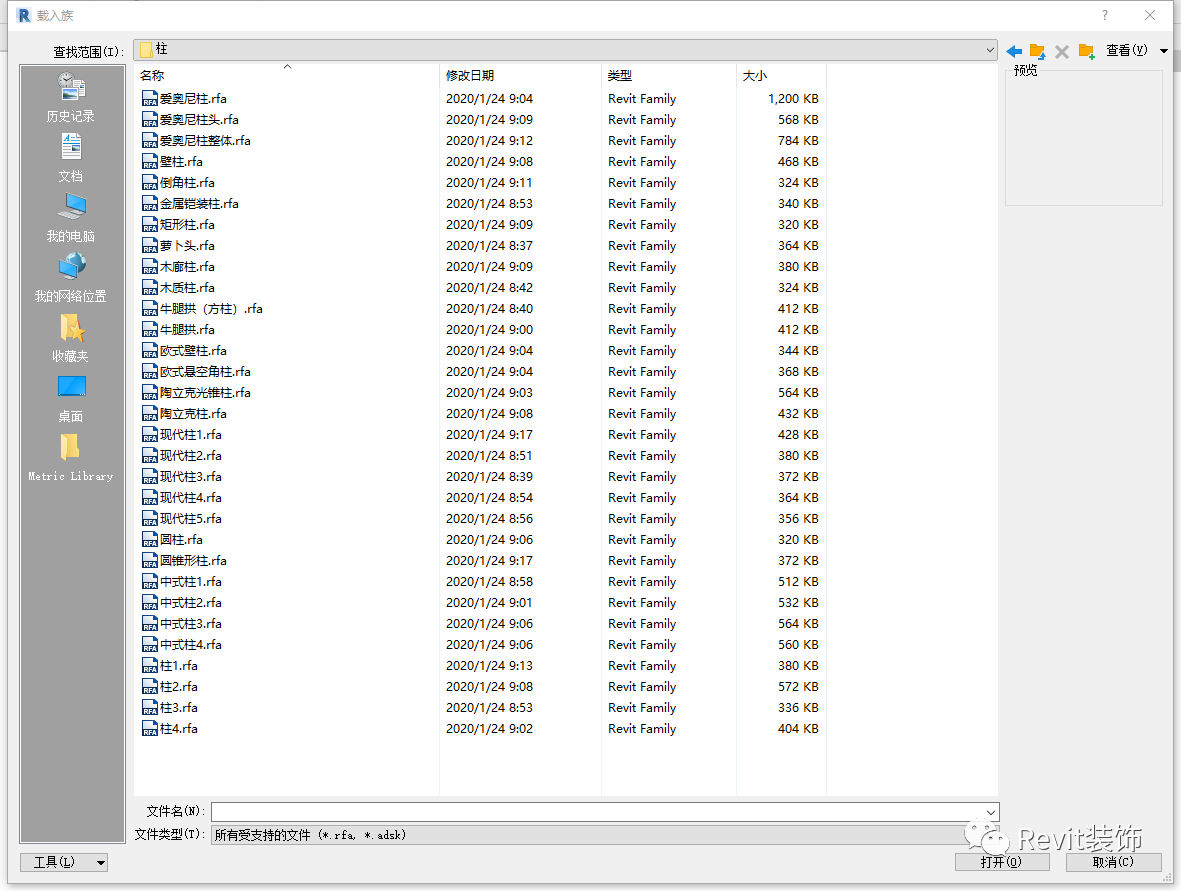
第一种
先来说第一种创建柱子的方法,就是用公制柱的族来创建参数化柱子。
来到前面先创建柱子的顶部,对其进行约束,
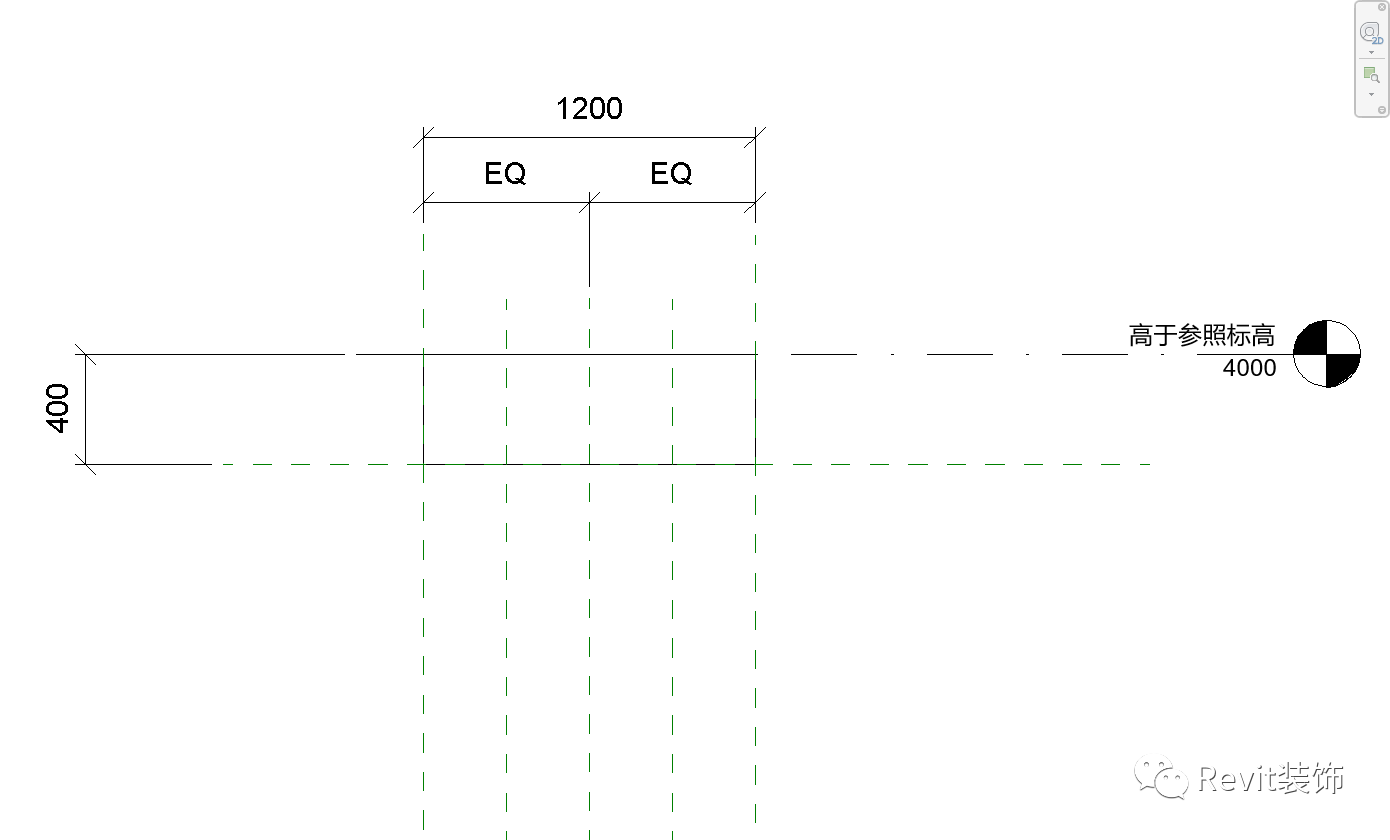
空心拉伸,剪切,
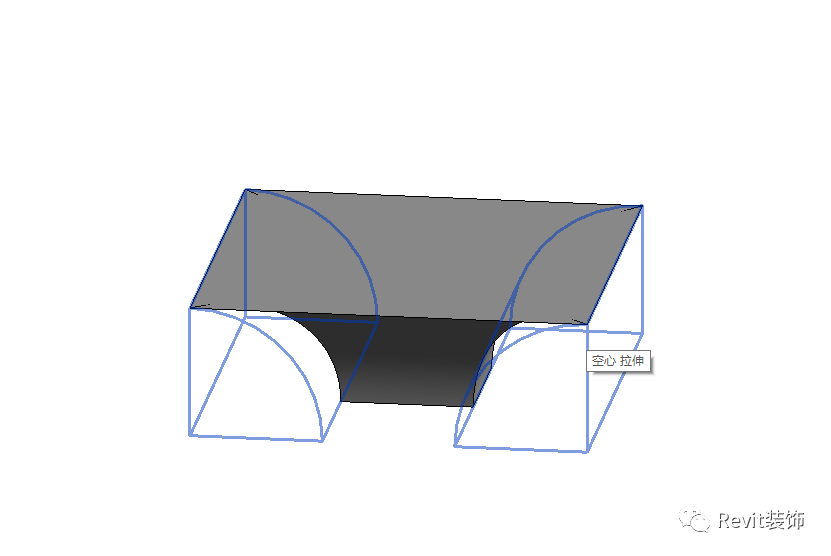
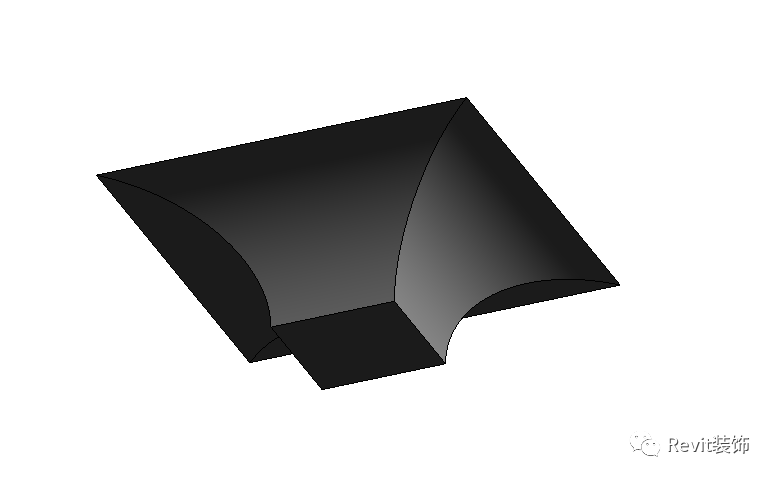
再对柱子底部进行创建约束,得到柱子,将两部分进行连接,
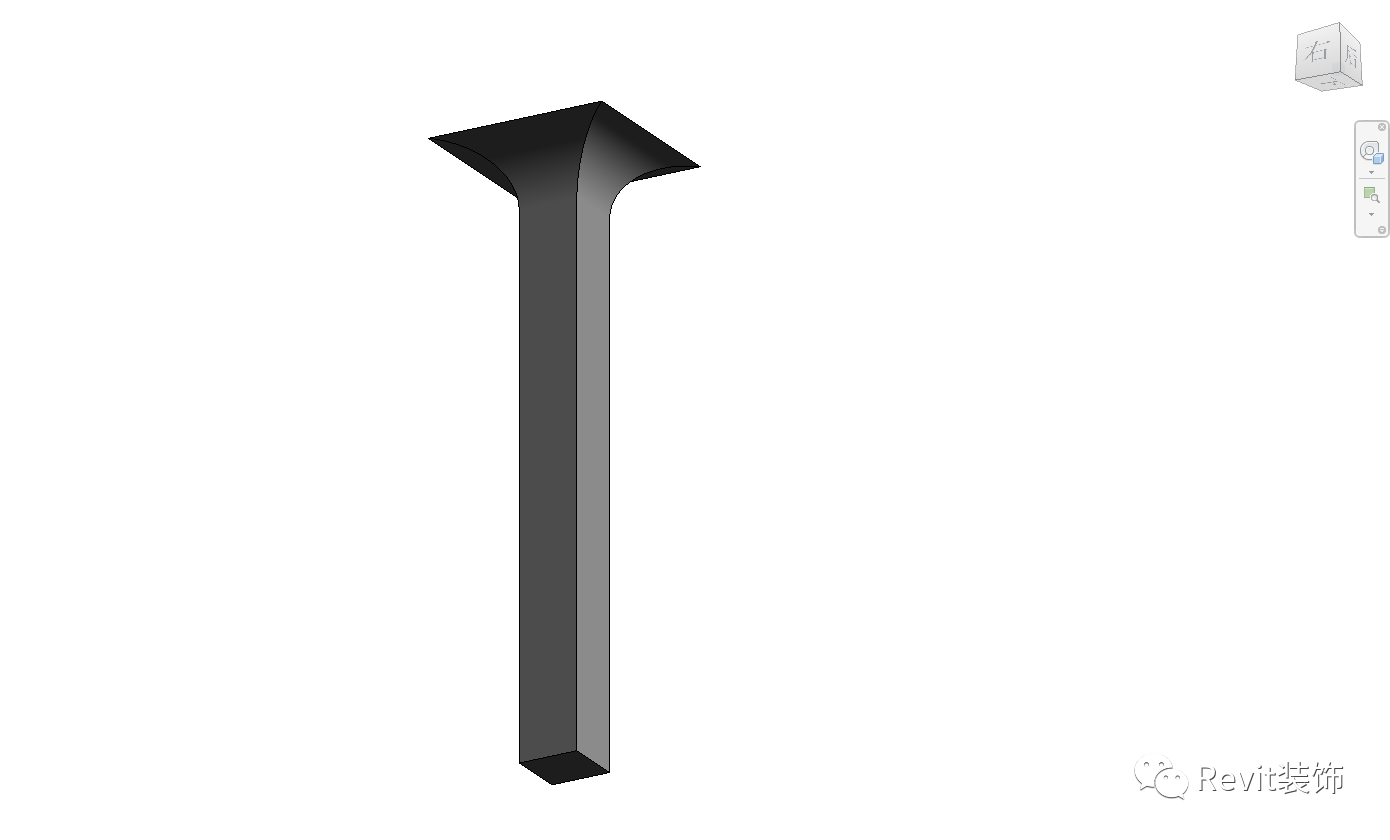
将其载入到项目中,柱子的高度会随着标高的变化而变化。
第二种
我们再说第二种的制作方法,利用公制体量来创建参数化柱,先复制标高,重命名,
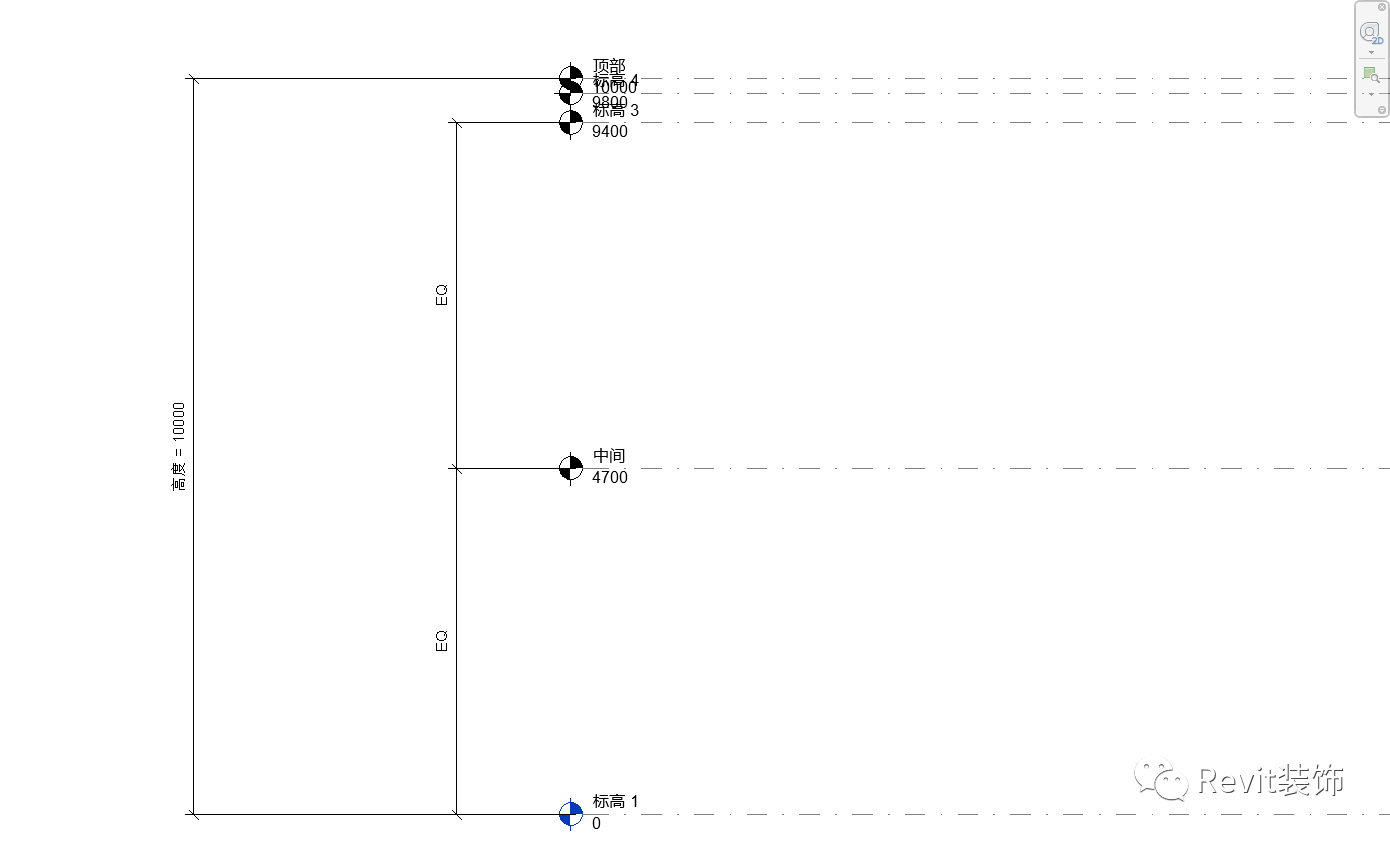
然后在标高1的平面上画出锯齿状的圆形,
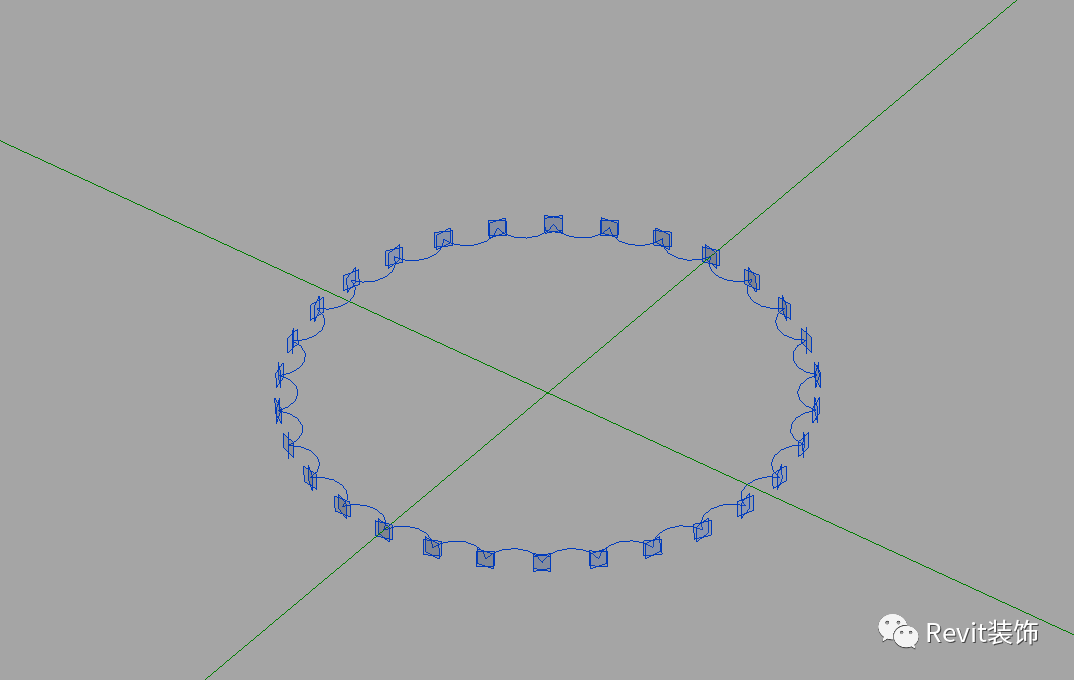
复制轮廓,与选定标高对齐
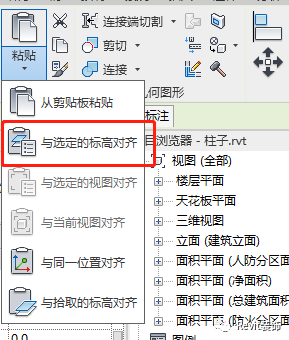
我们棋手要先对标高进行重命名,这样我们才能准确的复制到想要的高度
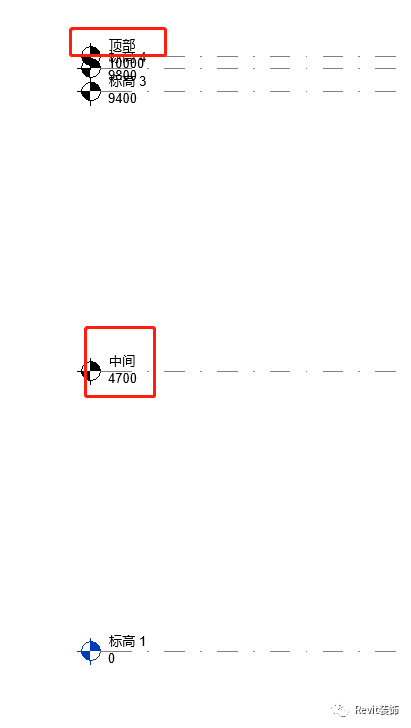
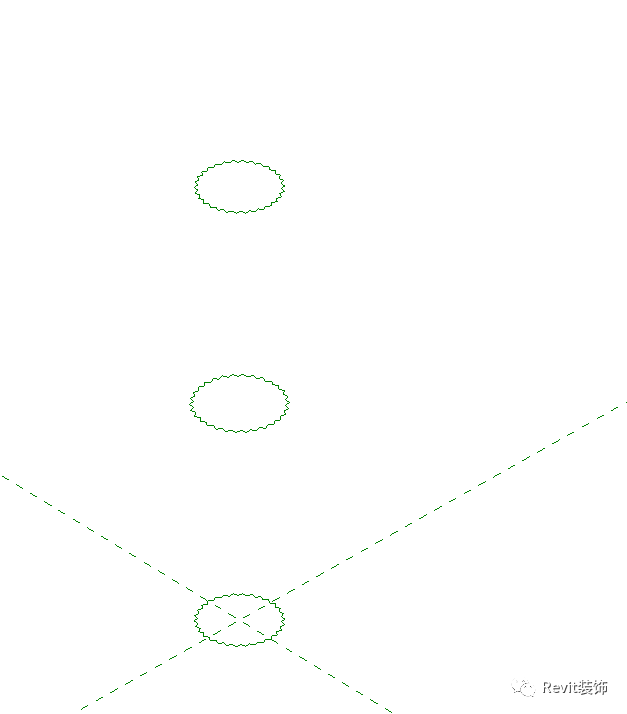
选中,创建图形
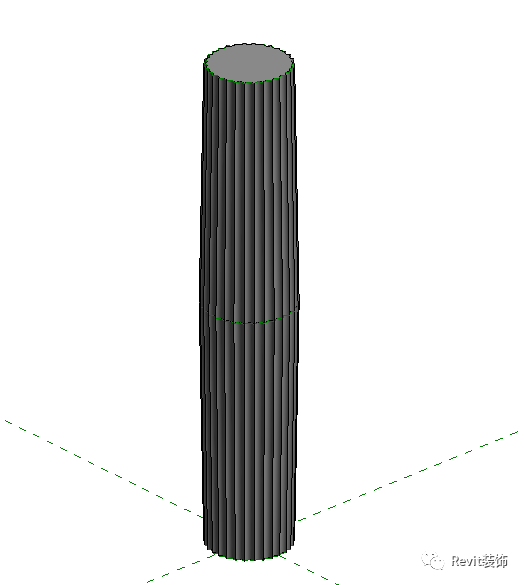
顶部造型与其方法类似,可以参考视频教程,
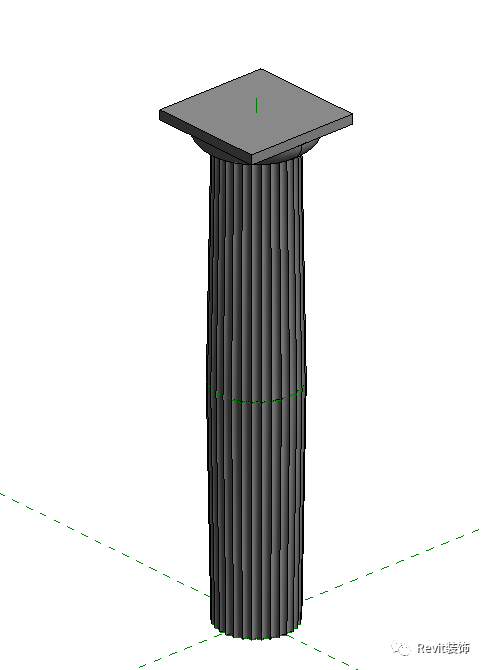
重命名,载入到项目中,可以调节高度,附制作视频:
转载请注明来源本文地址:https://www.tuituisoft/blog/10590.html